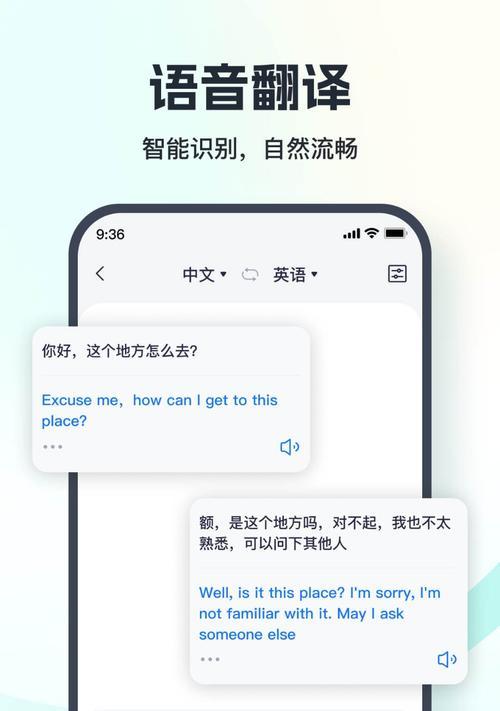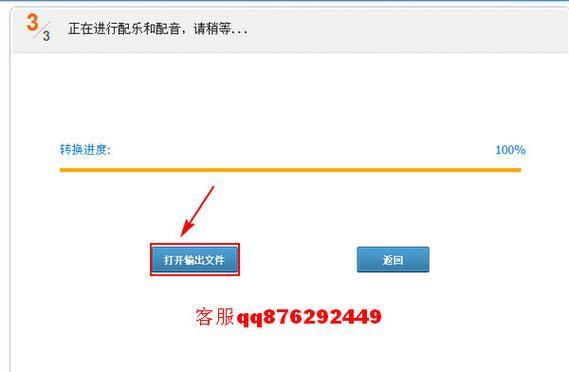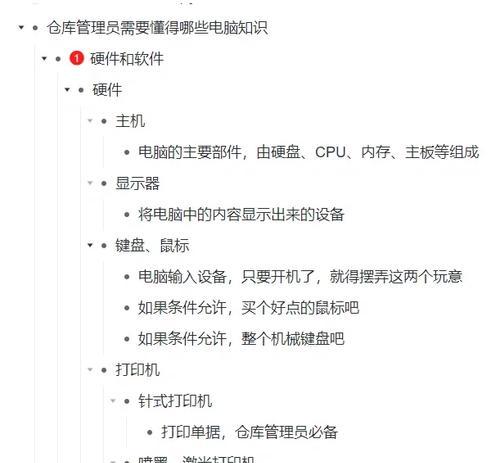智能手机的普及不仅让我们的生活更加便捷,而且带领了无线技术的革新,尤其是蓝牙耳机的广泛应用。作为全球最知名的智能手机品牌之一,当用户拿到一部全新的iPhone,并希望将其无线蓝牙耳机连接使用时,需要遵循哪些步骤呢?本文将为您详细解答iPhone连接无线蓝牙耳机的步骤,确保即使是数码新手也能够轻松上手。
开始连接之前需要了解的准备工作
在开始连接之前,确保您的iPhone和蓝牙耳机的电量充足,并且蓝牙耳机处于可发现模式(如果有的话)。为了避免连接过程中出现问题,建议关闭周围可能产生干扰的其他蓝牙设备。
第一步:打开耳机的蓝牙功能
通常情况下,不同品牌和型号的无线蓝牙耳机打开蓝牙功能的方式会有所不同,但整体操作大同小异。对于大多数耳机来说,长按电源键或功能键直到指示灯开始闪烁表示耳机已经进入配对模式。
第二步:在iPhone上启用蓝牙
打开iPhone的“设置”应用,选择“蓝牙”,确保蓝牙处于开的状态。如果您的iPhone支持低能耗蓝牙,确保此选项也是开启的。
第三步:搜索并连接耳机
在iPhone的蓝牙菜单中,您将看到一个设备列表。找到您耳机的型号,然后选择它进行连接。若耳机处于配对模式,将会很快出现在列表中。点击耳机名称,然后按照提示完成配对过程。
第四步:完成配对,测试连接
连接成功后,iPhone会提示您“已连接”,并且耳机图标也会显示在状态栏上。此时,您可以通过耳机听音乐、打电话或在iPhone上进行其他蓝牙相关操作来测试耳机的功能。
常见问题与解决方法
耳机无法被iPhone发现
如果耳机无法在iPhone上显示,尝试重新启动耳机和iPhone,确保两者的蓝牙都是开启状态,并且耳机处于可发现模式。若问题依旧存在,可能需要查阅耳机的用户手册或联系制造商以获取帮助。
音质不稳定或断断续续
如果连接后音质不稳定,可能是信号干扰或距离过远。尝试关闭其它无线设备,保持iPhone和耳机的距离合理,或者重新进行配对过程。
实用技巧
保持耳机和手机的固件更新可以提高连接的稳定性和兼容性。
确保每次使用完毕后将耳机妥善保管,避免物理损伤。
定期检查耳机电池健康,以免突然断电影响使用。
连接无线蓝牙耳机虽然简单,但遵循正确的步骤能够确保连接过程顺利无误。从开始准备工作,到打开蓝牙功能,直至最终的配对与测试,每一步都不容忽视。除了掌握基础连接步骤,了解并使用一些实用技巧也能够提升使用体验。希望以上内容能够帮助您轻松地将您的iPhone与无线蓝牙耳机连接起来,享受无线带来的便利和乐趣。